文章摘要:在办公室里,屏幕几乎就是“工作现场”。文件走哪儿、人注意力往哪儿跑,一眼能看个八九不离十。说到底,企业需要的是既不打扰员工正常发挥,又能把风险守住的那种“刚刚好
在办公室里,屏幕几乎就是“工作现场”。文件走哪儿、人注意力往哪儿跑,一眼能看个八九不离十。
说到底,企业需要的是既不打扰员工正常发挥,又能把风险守住的那种“刚刚好”的管理。别把它想得太复杂,工具加制度,轻一点、稳一点,反而更长久。
下面这七种做法,我在不同团队里用过或见过,步骤不绕,落地也不难——前提是合规合情,先沟通、再启用,别偷着来。

一、部署洞察眼 MIT 系统
实时多屏查看:多台电脑屏幕合并看,同时监控多个员工电脑屏幕画面,有助于管理员掌握员工整体工作状态。
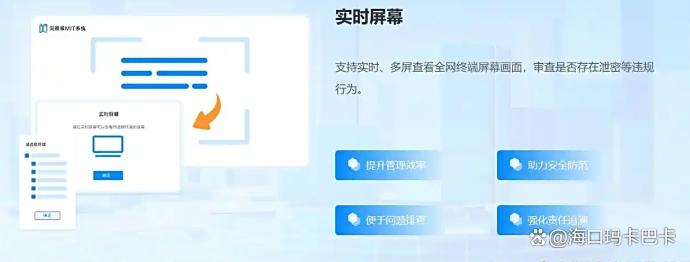
录制与回放:对员工的电脑屏幕进行高清画面录制,并保存。而且录像文件回放可为员工后期审核提供依据。
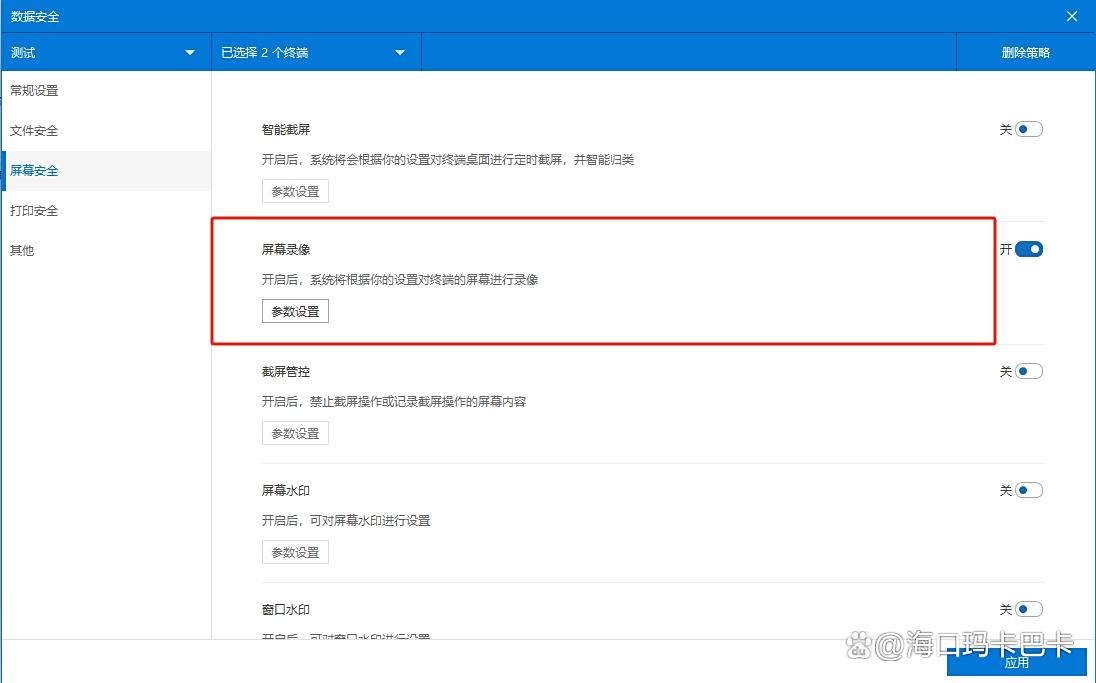
文件全生命周期追踪:文件创建、修改、外发、删除都有记录,甚至详细到操作者、操作时间、操作路径。一旦文件异常(大量被删除/复制),通过记录,能快速找到问题源头。
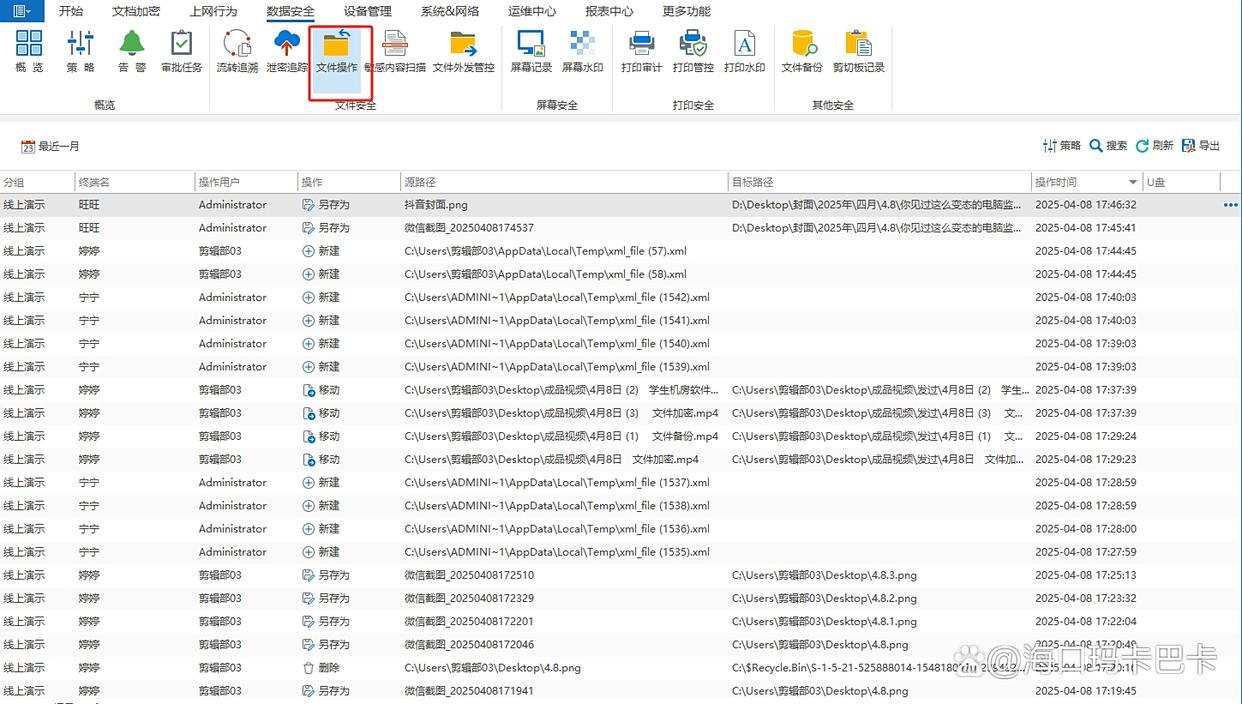
远程管控:管理员可远程锁定、接管、重启员工电脑,一旦发现有人误删重要文件或点了钓鱼链接,管理员通过远程管控能及时挽救。
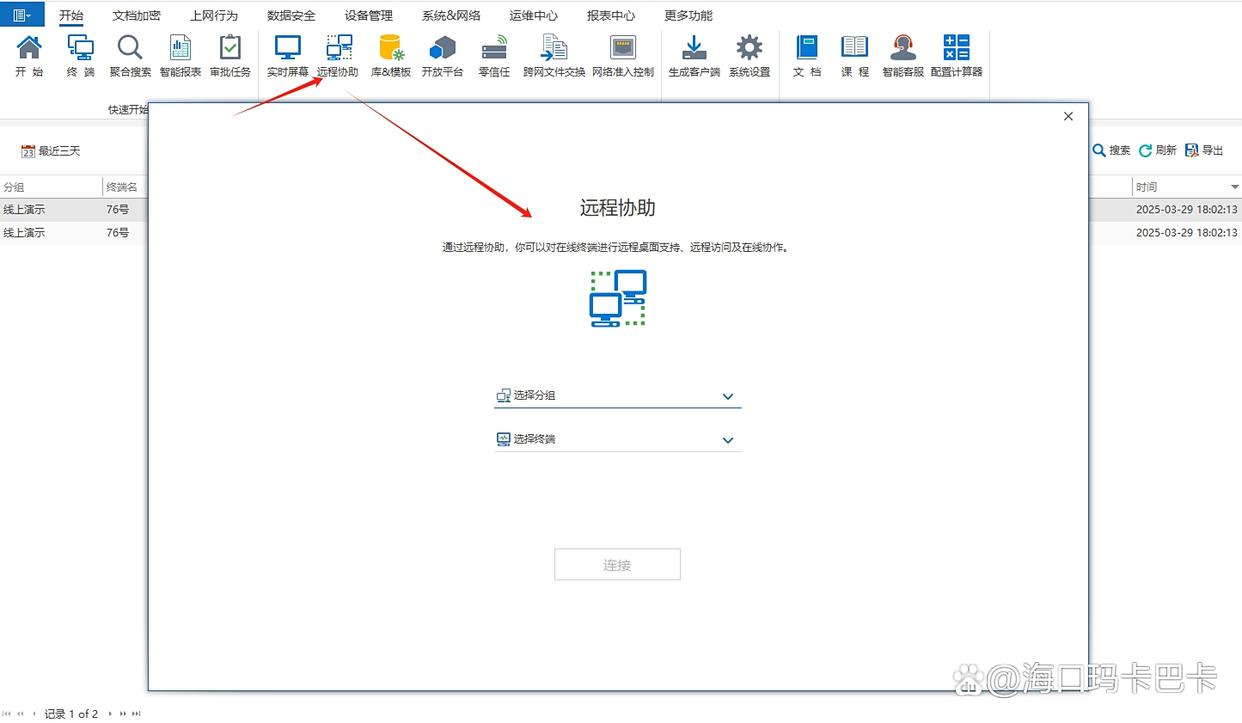
兼容 Windows/Mac/Linux、移动端能管,部署别太重;首月先从小范围试点,收一轮建议,再铺开,会顺很多。记得默认最小采集,逐步加开关。
二、给屏幕时间“加标尺”,不过度也不放任

不必追求“分秒必争”的那种死盯。用系统自带能力(macOS 屏幕使用时间、Windows 组策略)或轻量工具,设定非工作时段访问限制,或每工作 50 分钟提醒休息 10 分钟——眼睛会感谢你。
常见场景是控制娱乐站点、下载站点在工作时段的访问,配合任务看板,注意力回到关键事项上。
有团队周五下午容易“散”,后来把部分娱乐站点延时到下班后,搭配 16:30 的例会快报,氛围反而更轻松,不需要谁去“盯人”。
三、浏览器侧“温和的护栏”
给浏览器装上合规的行为记录与拦截插件(白名单/黑名单、下载记录、恶意站点拦截)。销售、客服这类重度在线岗位用得上。
别把阈值拉太狠,广告域名、跳转链有时会“误伤”;灰度几天,看看日志,再慢慢收紧。
保留期设个上限(比如 30 天),谁能看、什么时候删,写清楚;员工手册里提前告知,大家心里都有数。
我个人觉得,这种“软护栏”在多数团队里足够了。

四、用 AI 做“异常行为”的哨兵,而不是放大镜
AI 能看懂一些模式:长时间无操作、窗口频繁切换、敏感文件被打开或批量外发等等。
类似 ScreenAI Analyzer 这类工具,报表会很直观,但切记:它只能提示风险,不是“定罪”。
好做法是设置可解释的规则(比如连续 5 分钟外发超过 N 个受保护文件才触发),并保留人工复核;每月回顾一下误报,调整模型阈值。
还有个细节:能只存元数据就别存原始内容,遮罩处理、必要时段采集,这些都能显著降低隐私压力。
五、多因素解锁:不是多此一举,是最后一道闸
电脑登录、屏幕解锁加一道 MFA(指纹 + 密码、短信/APP 验证码 + 人脸识别、或安全钥匙)。
密码泄漏这事儿,比我们想象得常见——开会时走开两分钟,工位上就有人借机翻看,谁也说不准。
公共区域设备、关键岗位机器优先上;Windows Hello、macOS Touch ID、硬件钥匙都挺成熟。
顺手再把自动锁屏时间调短一点(例如 5–10 分钟),用户体验几乎不受影响。

六、用虚拟桌面把环境“装进盒子里”
把敏感工作放进虚拟桌面(VDI)里,比如 VMware Horizon、Windows 365 之类。
好处是显而易见:数据不落地,剪贴板、打印、U 盘权限都能按角色细分;真出状况,远程重置一下就干净了。
研发、财务、法务这类岗位很适合——我见过一次,研发同事把代码拉到本地工具里跑,结果安全审计过不去;换进 VDI 后,代码权限、依赖库版本都统一了,环境干净,心也稳了。
小提示:首周多听反馈,剪贴板和双屏适配别卡员工正常效率。
七、“红黄绿”三级预警:简单、可解释、能沟通
复杂评分体系看着高级,用起来常常“悬空”。把结果做成红(高风险)、黄(关注)、绿(合规)三档,反而更清楚。节奏可以这样:
绿:常规提醒,不干扰。
黄:1 对 1 沟通,讲清重点,给改进建议(比如下载路径、密码管理、工具替代)。
红:立即收回权限,开始复核和取证流程,必要时法务介入。

编辑:玲子




